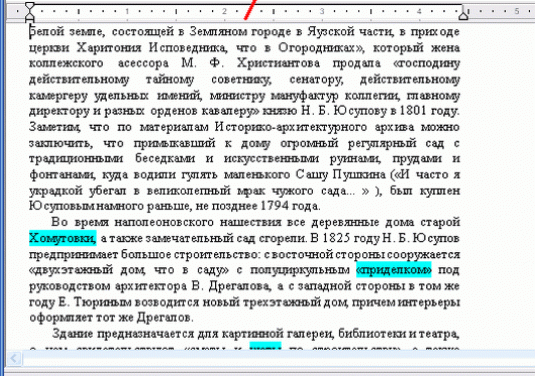मैं पाठ कैसे स्कैन कर सकता हूं?

दस्तावेज़ के एक कागज़ के संस्करण में अनुवाद करने के लिएई-मेल आपको एक स्कैनर की आवश्यकता है। इसका उपयोग करने के लिए, आपको ड्राइवर को स्थापित करना होगा। आप अपने डिवाइस के साथ आने वाली इंस्टॉलेशन डिस्क से हमेशा की ज़रूरत के मुकाबले सब कुछ इंस्टॉल कर सकते हैं या निर्माता की वेबसाइट से डाउनलोड कर सकते हैं। जब चालक स्थापित होता है, तो देशी कनेक्टिंग केबल का उपयोग करके स्कैनर को कंप्यूटर से कनेक्ट करें। अब आइए सीधे पाठ को कैसे स्कैन करें और स्वरूपण और परिवर्तन करने के लिए अपने टेक्स्ट एडिटर का अनुवाद करें।
स्कैनिंग टेक्स्ट
- प्रारंभ मेनू से स्कैन प्रोग्राम को चलाएं या डेस्कटॉप पर शॉर्टकट का उपयोग करें (स्टार्टअप फ़ाइल इंस्टॉल की गई है उसके आधार पर)।
- स्कैनर के ढक्कन को खोलें और सामग्री डालेंस्कैनर के किनारों तक पाठ को नीचे स्कैन करें सबसे महत्वपूर्ण बात यह है कि स्कैनर का कवर स्कैन किए गए दस्तावेज़ को चुस्तता से फिट बैठता है, स्कैनर की काम की सतह के बाहर प्रकाश नहीं दे रहा है।
- अगला, स्कैनिंग संकल्प सेट करेंदस्तावेज़। यह बड़ा है, छवि स्पष्ट है स्कैन किए गए टेक्स्ट को गुणात्मक रूप से अनुवाद करने के लिए, कोई बड़ा रिज़ॉल्यूशन सेट करने की कोई आवश्यकता नहीं है, आपको इस से ज्यादा लाभ नहीं मिलेगा। संकल्प को 400 से 500 डीपीआई तक सेट करने की सिफारिश की गई है। इस सेटिंग के साथ, छवि उच्च गुणवत्ता का है और स्कैनिंग प्रक्रिया में ज्यादा समय नहीं लगता है। स्कैनर की व्यवस्था है ताकि पहले यह फाइल को आंतरिक मेमोरी में संग्रहीत करे और ड्राइवर विंडो को बंद करने के बाद ही उसे कंप्यूटर पर बचाया जा सके। यह केवल उस पथ को निर्दिष्ट करने के लिए बनी हुई है जहां काम के परिणाम सहेजे जाएंगे।
स्कैन की गई छवियों की पहचान
ऐसा करने के लिए, स्कैन किए गए पाठ के लिए आपको एक प्रोग्राम की आवश्यकता है - फ़िनरडर। स्कैनिंग भाषा सेट करने के बाद, आप मान्यता प्रक्रिया शुरू कर सकते हैं।
- "स्कैन" बटन के दायीं ओर तीर पर क्लिक करें,और उसके बाद "खोलें छवि"। जो में स्कैन दस्तावेज़ को बचाया और "खोलें" पर क्लिक करें फ़ोल्डर खोलें। इसके अलावा, कार्यक्रम को स्कैन कर लेख पहचानने के लिए, एक अतिरिक्त फ़ाइल की एक स्केच खोलते हैं, तो केंद्र में - एक बढ़े हुए ध्यान में रखते हुए एक स्केच, नीचे से - यहां तक कि अधिक वृद्धि, सही पर - मान्यता प्राप्त परिणाम।
- मान्यता के लिए आवश्यक पाठ के ब्लॉक का चयन करें यदि छवि को उलटा स्कैन किया गया है, तो आपको इसे 90 या 180 डिग्री को घुमाए जाने की आवश्यकता है। हम छवि को बदल कर ऐसा करते हैं। इसके बाद, हम उस प्रकार के डेटा को सेट करते हैं जो हमें आउटपुट में उम्मीद करते हैं: पाठ, छवि या तालिका उदाहरण के लिए, यदि आप टेक्स्ट बॉक्स को चिन्हित करना चाहते हैं, तो "बाएं" बटन पर क्लिक करें, फिर बाएं बटन दबाए रखें और कर्सर को ब्लॉक के निचले दाएं कोने में खींचें। टेक्स्ट ब्लॉक हरे रंग में हाइलाइट किए गए हैं, और लाल रंग में चित्र हैं।
- इसके बाद, "पहचानो" बटन पर क्लिक करें और जब तक स्कैन किए गए पाठ को अनुवाद करने के लिए प्रोग्राम को चित्रों में पाठ में परिवर्तित न किया जाए, तब तक प्रतीक्षा करें।
- इसके बाद आप परिणाम को बचा सकते हैंवर्ड में "सेव टू वर्ड" बटन का इस्तेमाल करते हुए इस पर क्लिक करने के बाद, स्कैन परिणाम विंडो को सहेजने के लिए विज़ार्ड खुलता है। यहां आपको दस्तावेज़ स्वरूप का चयन करना होगा और सभी पृष्ठों को सहेजने के लिए एक चेक मार्क रखना होगा। स्कैन किए गए टेक्स्ट को वर्ड में अनुवाद करने के लिए, "ओके" पर क्लिक करें और कार्यक्रम में एक वर्ड दस्तावेज तैयार किया जाता है, इसमें मान्यता प्राप्त सामग्री का टेक्स्ट डालें। प्राप्त दस्तावेज़ हार्ड डिस्क पर एक फ़ोल्डर में सहेजा जाता है और आप सुरक्षित रूप से प्राप्त सामग्री को संपादित करने के लिए आगे बढ़ सकते हैं।
और आखिरी क्षण यदि आप एक पत्रिका या समाचार पत्र स्कैन करते हैं, तो वहां अक्सर कॉलम के रूप में होता है। शब्द में इन कॉलम को कभी-कभी एक पाठ में रूपांतरित करने की आवश्यकता होती है। ऐसा करने के लिए, कॉलम में सभी पाठ चुनें, "प्रारूप" मेनू दर्ज करें, फिर "कॉलम" ढूंढें, "एक" चुनें और "ओके" दबाकर अपने सभी कार्यों की पुष्टि करें। केवल इस प्रक्रिया के बाद ही आप टेक्स्ट ओरिएंटेशन ("पृष्ठ सेटिंग" में चयनित) में टेक्स्ट का अनुवाद करने में सक्षम होंगे, मार्जिन इंडेंट करें, फ़ॉन्ट आदि बदलें।